如何创建Facebook故事

Facebook故事制作起来非常有趣。这里是您如何在Android设备和计算机上创建故事的方法。

當我們的手機延遲或感覺遲緩時,我們通常會打開多任務托盤並關閉打開的應用程式。但是,您是否也知道這些應用程式可以自動重新啟動?是的,這是真的。在本文中,讓我們詳細了解應用程式自動啟動的原因以及如何以及為什麼需要停用(或啟用)Android 上應用程式的自動啟動。
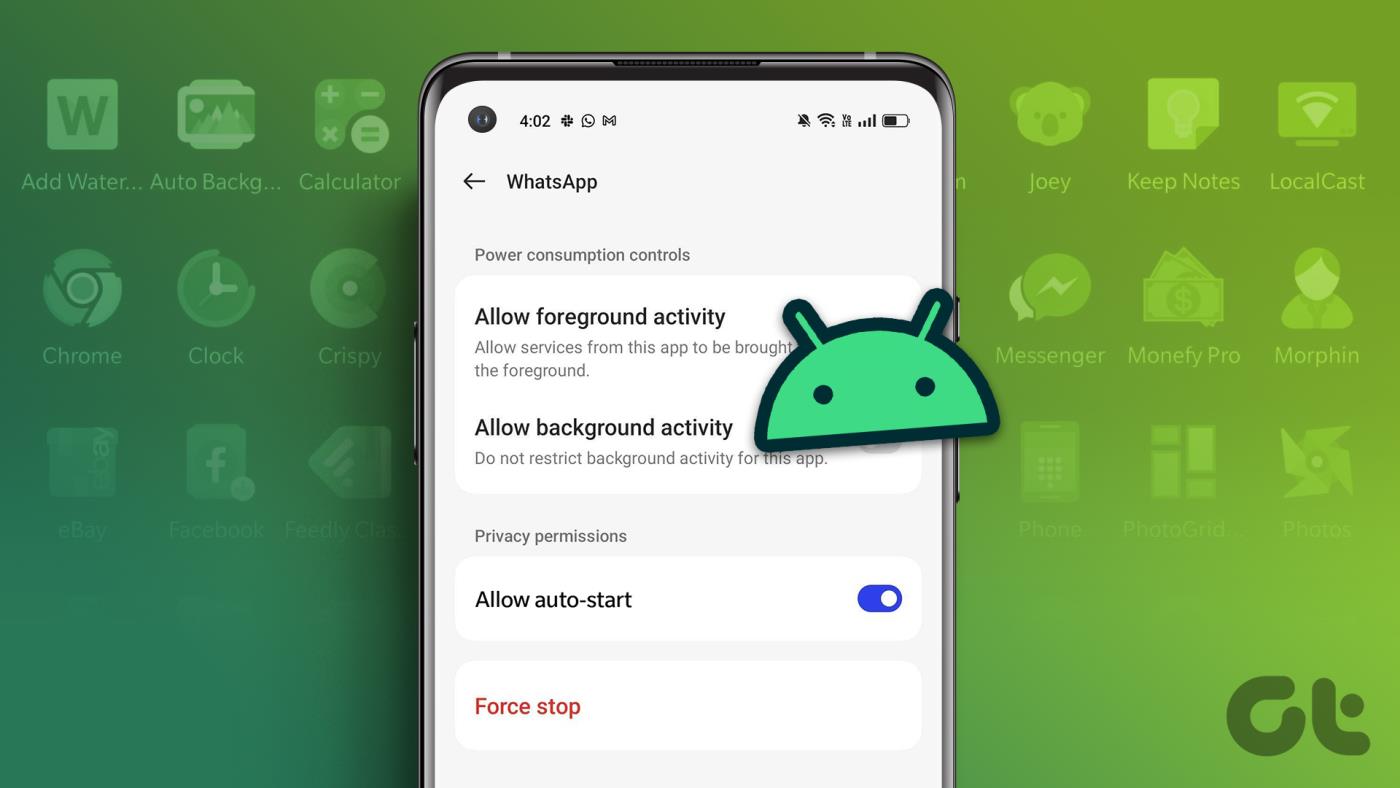
應用程式中映入眼簾的是所有彩色圖示和使用者介面,但為這些元素提供動力的是在背景運行的後端元素。應用程式有時會覺得有必要保持這些後台活動運行,即使在您關閉應用程式後也是如此。
此外,他們甚至自己啟動後台服務。為什麼他們必須這樣做?讓我們找到這個問題以及更多問題的答案。
應用程式自動啟動意味著應用程式在關閉後將在背景自行啟動。以步數計數器應用程式為例,即使您不主動使用該應用程序,它也必須計算您的步數。為此,它必須在背景運行,即使您終止了應用程序,它也必須重新啟動。因此,自動啟動。
想知道 iPhone 是否有類似自動啟動的功能?是的,這就是所謂的後台應用程式刷新。
即使您不從多任務托盤中手動關閉應用程序,如果缺乏其他活動前台活動的可用 RAM,應用程式也會自動關閉。

另一個例子是在 Google Chrome 上下載大檔案。如果您保持應用程式開啟直到檔案下載完畢,就像看著油漆變乾一樣。因此,當它被手動或自動殺死時,它必須重新啟動自己,儘管只有在必要時。對於需要定期發送通知(例如訊息應用程式)的時間敏感應用程序,自動啟動也是必要的。
但是,某些應用程式不必要地自動啟動。它們在背景的功能幾乎沒有任何意義,在這種情況下,您可以考慮停用它們。但如果您使用的是較舊的設備,並且將效能放在首位,則停用應用程式的自動啟動將釋放記憶體。但是,您可能會失去該應用程式的一些功能。
現在讓我們看看如何啟用或停用 Android 上應用程式的自動啟動。
注意:在整篇文章中,我們使用 OnePlus 裝置來示範流程。在其他 Android 裝置上,這些步驟或多或少會保持相似。
如何在 Android 上自動啟動應用程式
理想情況下,如果應用程式需要保留在背景執行重要任務,它會要求您在第一次使用應用程式時為其開啟自動啟動。
但是,如果應用程式未執行預期在您不使用它時在背景發生的活動,您可以手動為其開啟自動啟動。這裡有兩種不同的方法。
1. 為單一應用程式啟用自動啟動
步驟 1:長按啟動器中的應用程式圖標,然後點擊應用程式資訊圖示。
步驟 2:點選電池使用狀況。
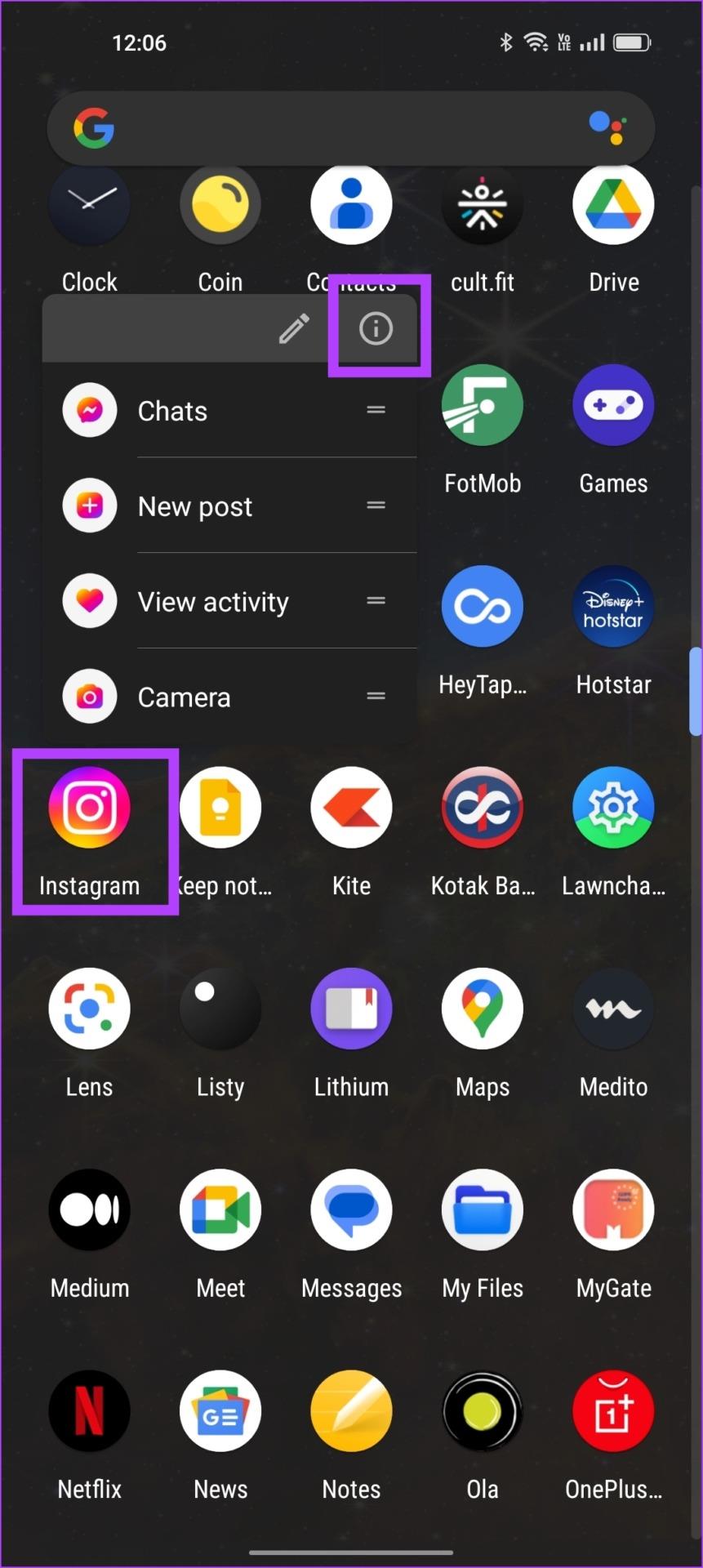
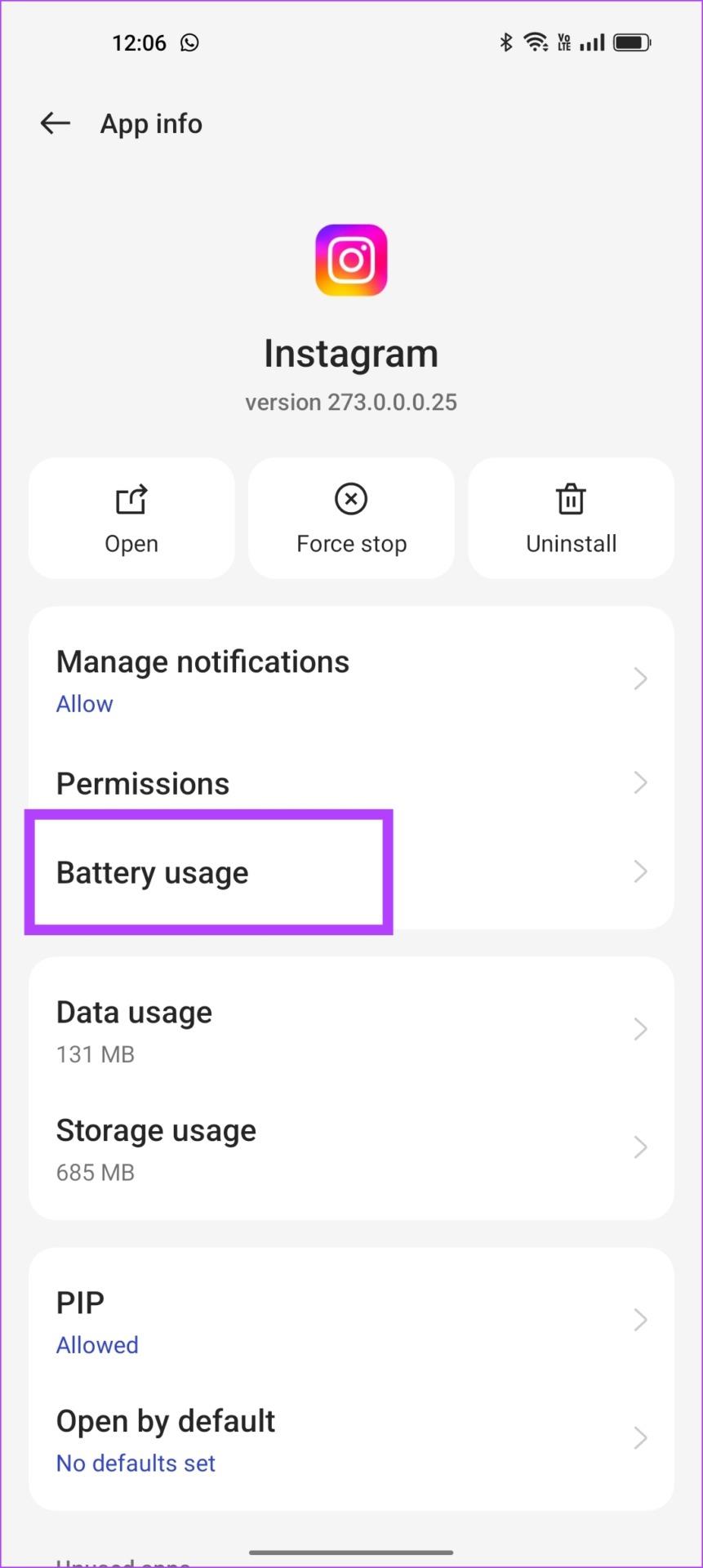
步驟 3:啟用「允許自動啟動」開關。
現在,該應用程式已啟用自動啟動,並且在必要時,它可以自行啟動一些背景活動。
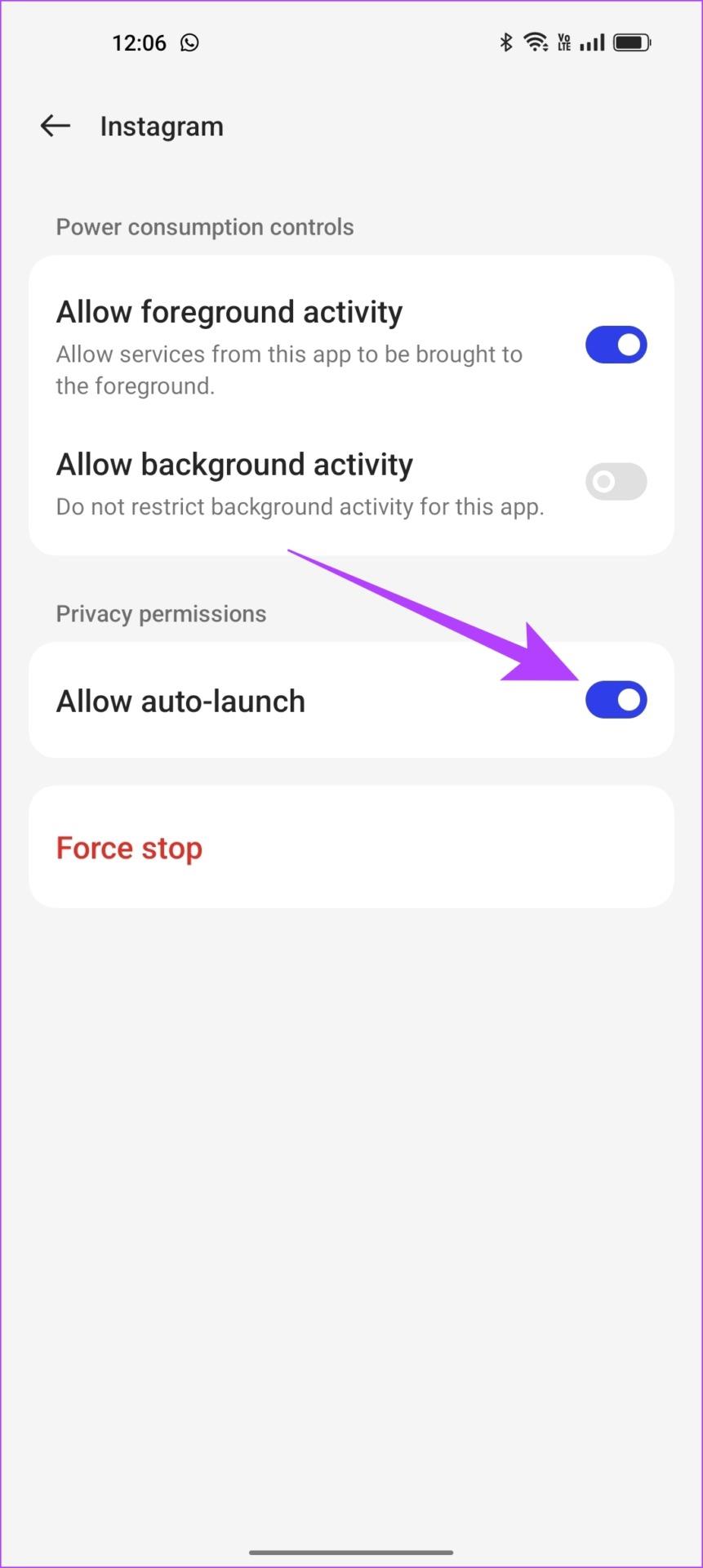
2. 在設定應用程式中啟用自動啟動
如果您要為多個應用程式啟用自動啟動,則開啟每個應用程式的設定頁面並開啟自動啟動非常耗時。值得慶幸的是,您可以使用「設定」應用程式同時啟用多個應用程式的自動啟動。就是這樣。
第 1 步:開啟「設定」應用程式。
第 2 步:點擊「應用程式」。


步驟 3:選擇自動啟動。
步驟 4:您現在將找到未啟用自動啟動的應用程式清單。只需打開您想要的應用程式的開關即可。

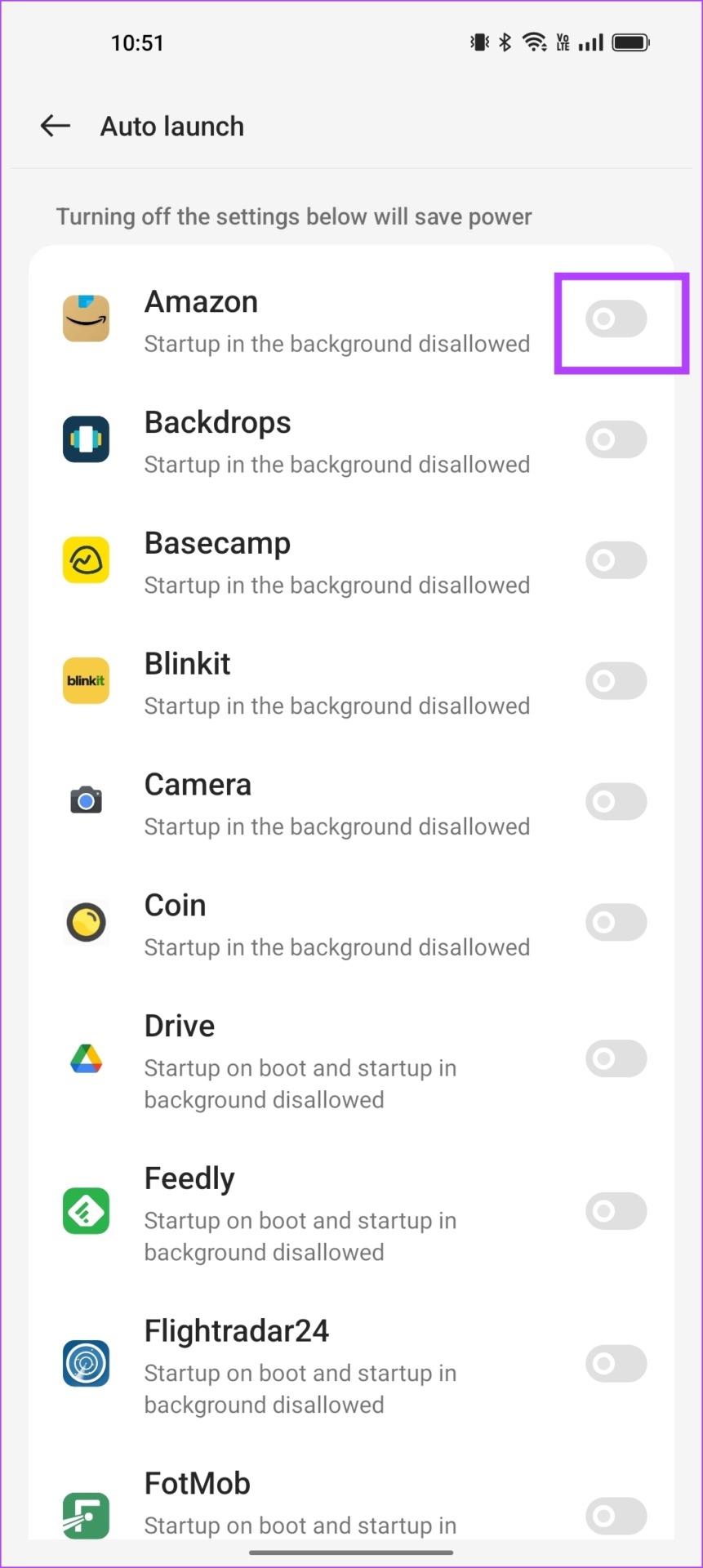
您可以透過以下兩種方式為 Android 上的應用程式啟用自動啟動。但是,如果應用程式仍然無法在背景執行,您可以嘗試停用電池保護程式。
可選:關閉應用程式的電池優化
設備上的省電模式或電池優化功能會限制應用程式的一些活動,以幫助延長電池壽命。然而,這個電池保護程式很可能也會阻止應用程式自動啟動一些後台服務。讓我們看看如何將其關閉。
第 1 步:開啟「設定」應用程式。
步驟 2:點選電池。

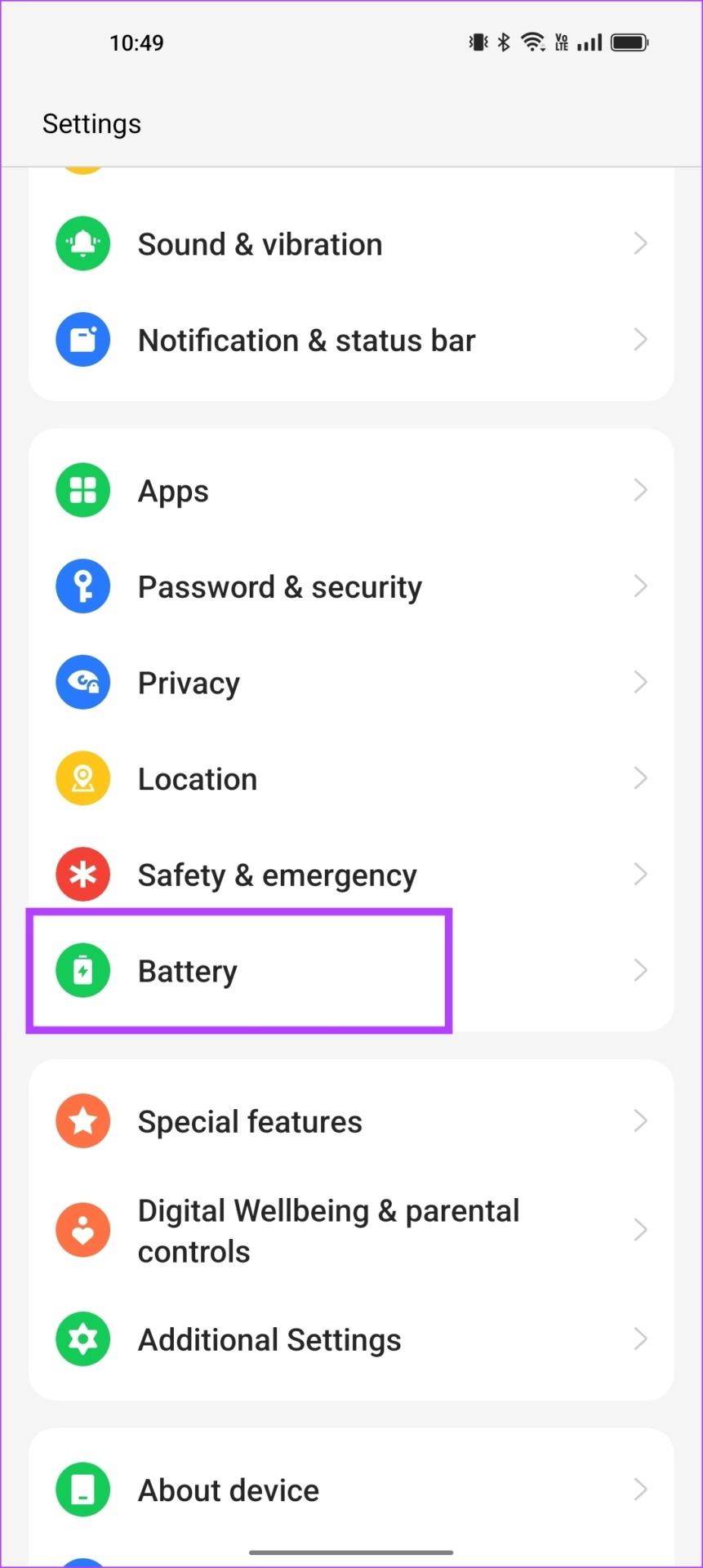
第三步:點選更多設定。
步驟 4:點選「優化電池使用」。
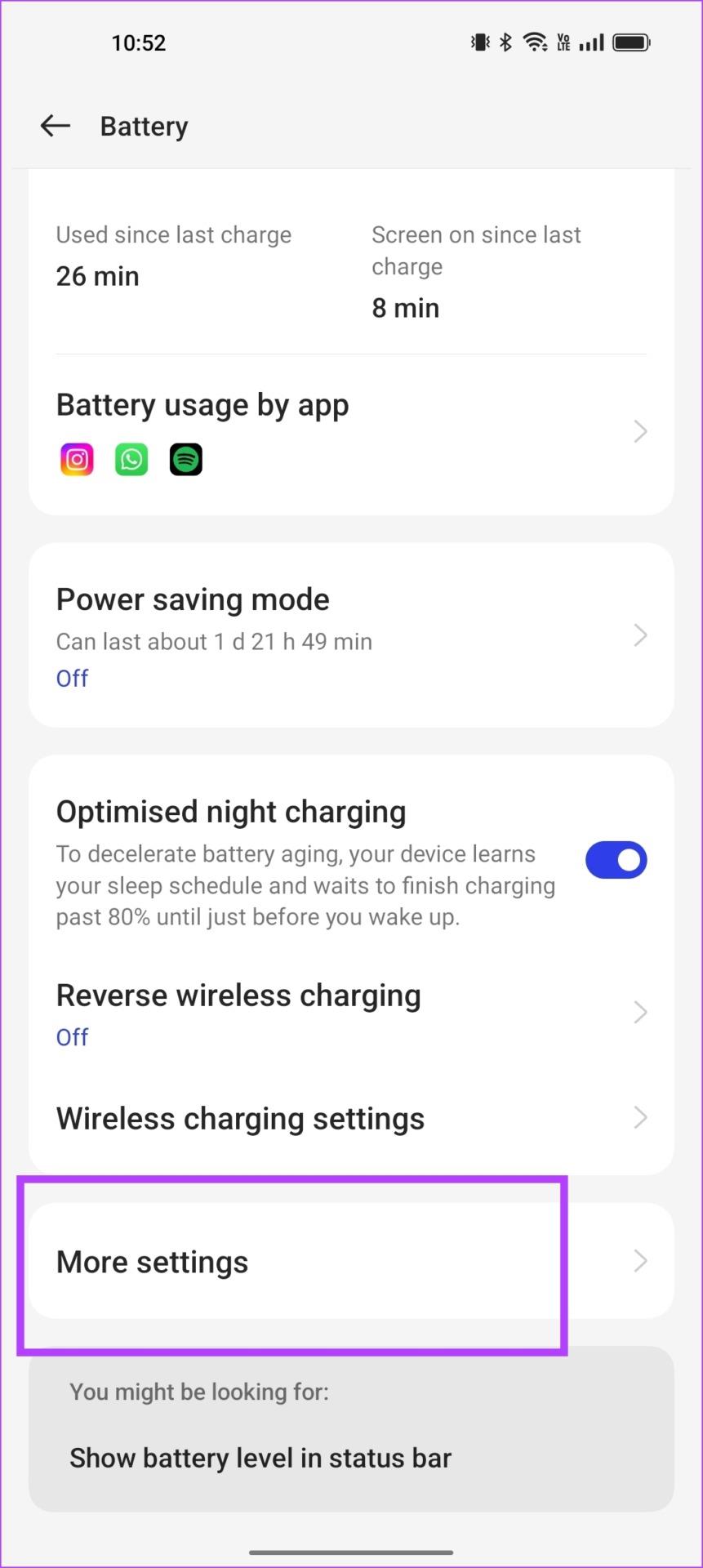
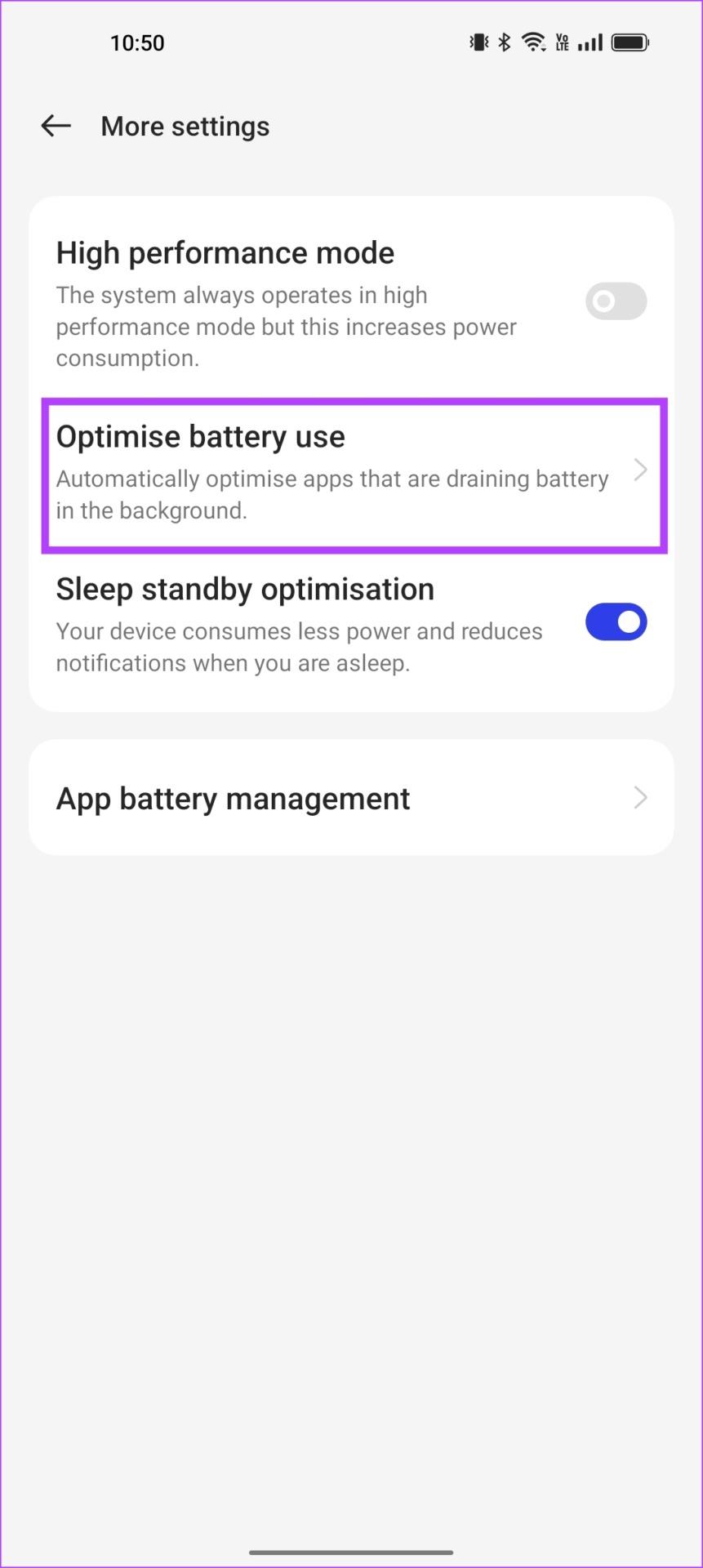
步驟 4:選擇您要關閉電池優化的應用程式。
第 5 步:點選「不優化」。
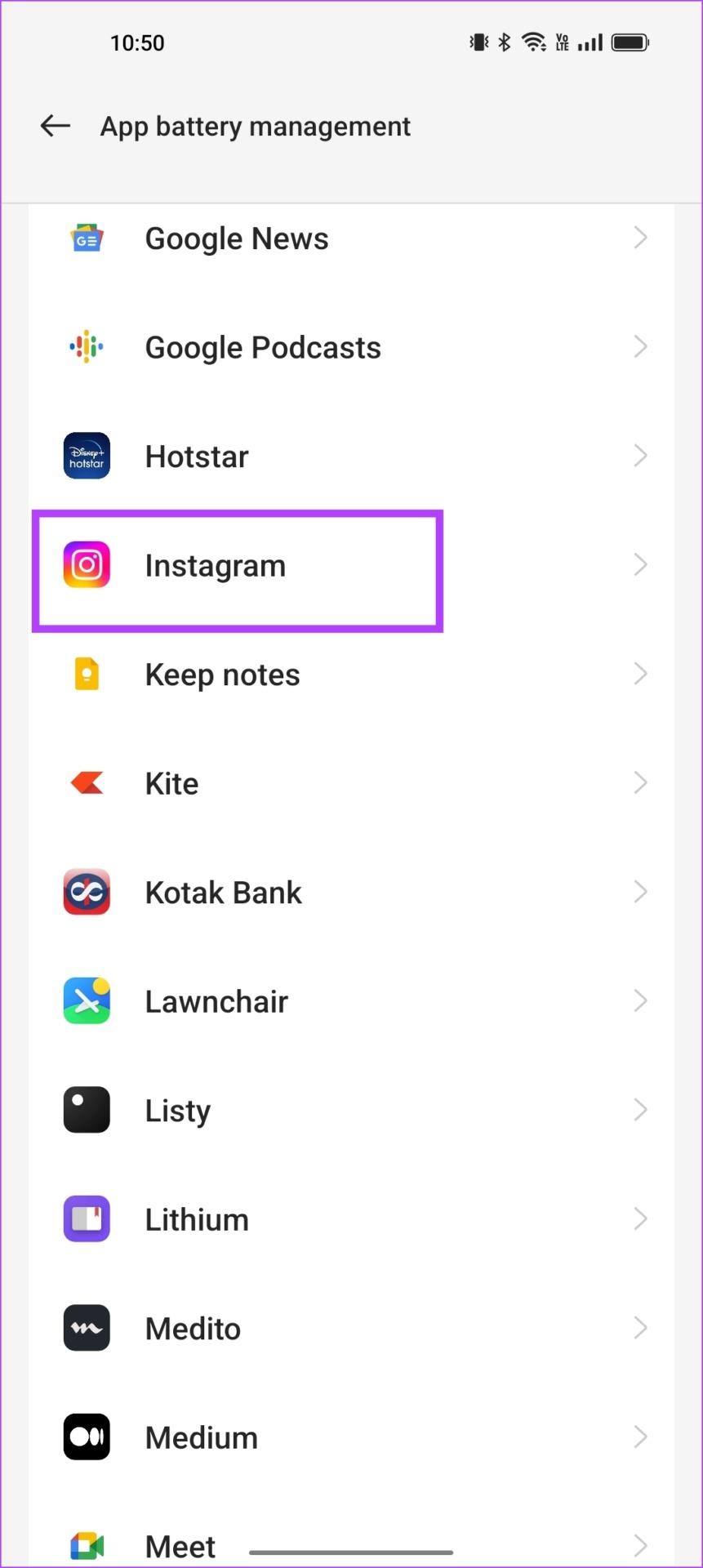
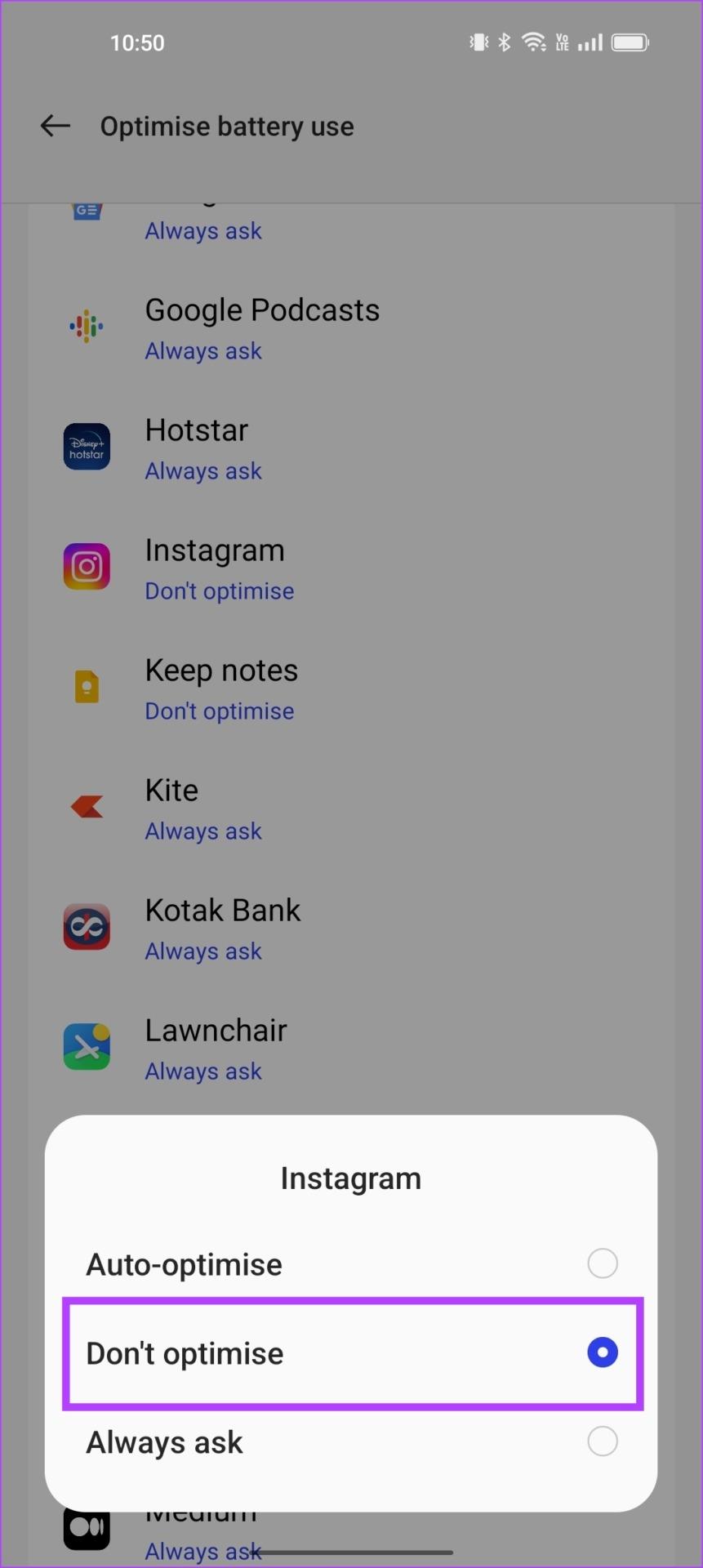
特定應用程式的電池優化將關閉。接下來,讓我們看看如何停用裝置上應用程式的自動啟動。
如何停用 Android 上應用程式的自動啟動
雖然所有系統應用程式都需要在背景運行,但某些已安裝的應用程式不一定需要。他們不執行任何需要他們在後台重新啟動的重要活動。在這種情況下,您可以識別這些應用程式並關閉它們的自動啟動。
此外,停用自動啟動可以節省手機內存,有助於提高效能,甚至節省電池電量。以下是具體操作方法。
注意:關閉某些應用程式的自動啟動可能會阻止您從該應用程式取得通知。如果您認為某個應用程式足夠重要,不能錯過任何通知,我們建議不要將其關閉。
1.在設定中關閉自動啟動
第 1 步:開啟「設定」應用程式。
第 2 步:點擊「應用程式」。


步驟 3:點選自動啟動。
步驟 4:您將看到已開啟自動啟動的應用程式清單。您可以關閉該開關以停用所需應用程式的自動啟動。
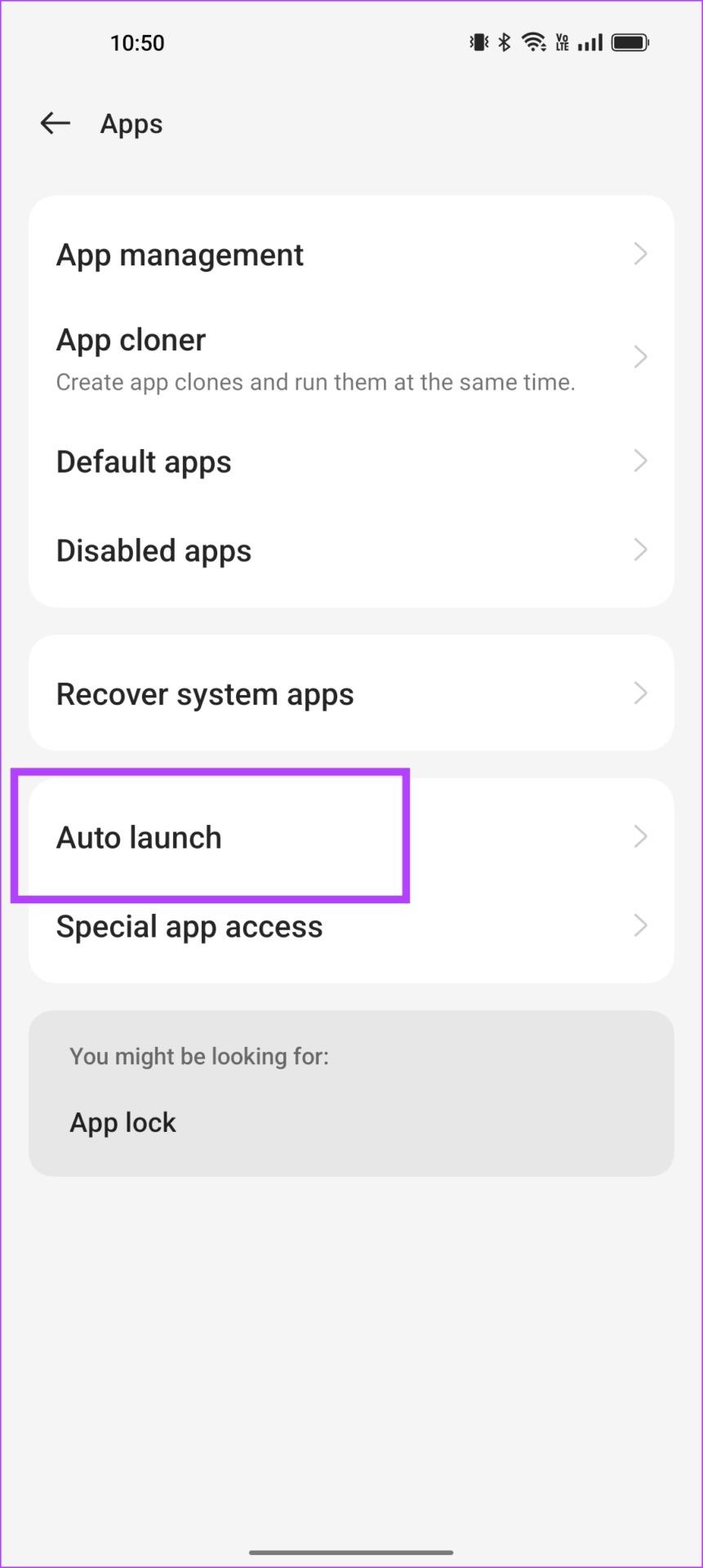

接下來,讓我們看看強制停止應用程式如何阻止應用程式自動啟動。這些方法採取相當激進的方法,因此請謹慎操作,因為它可能會在使用手機時導致一些不穩定和故障。
2. 強制停止應用程式
當您強制停止某個應用程式時,它不會在背景自行啟動,直到您再次開啟該應用程式。對應用程式執行此操作可以防止其自動啟動。
如果您不想停用它的自動啟動,而只是阻止它在特定時間段內自動啟動,那麼這尤其有用。
第 1 步:長按應用程式圖示。
第 2 步:點擊應用程式資訊按鈕。
步驟 3:點選強制停止。現在這將關閉應用程序,釋放佔用的內存,並且不會在後台自行啟動。
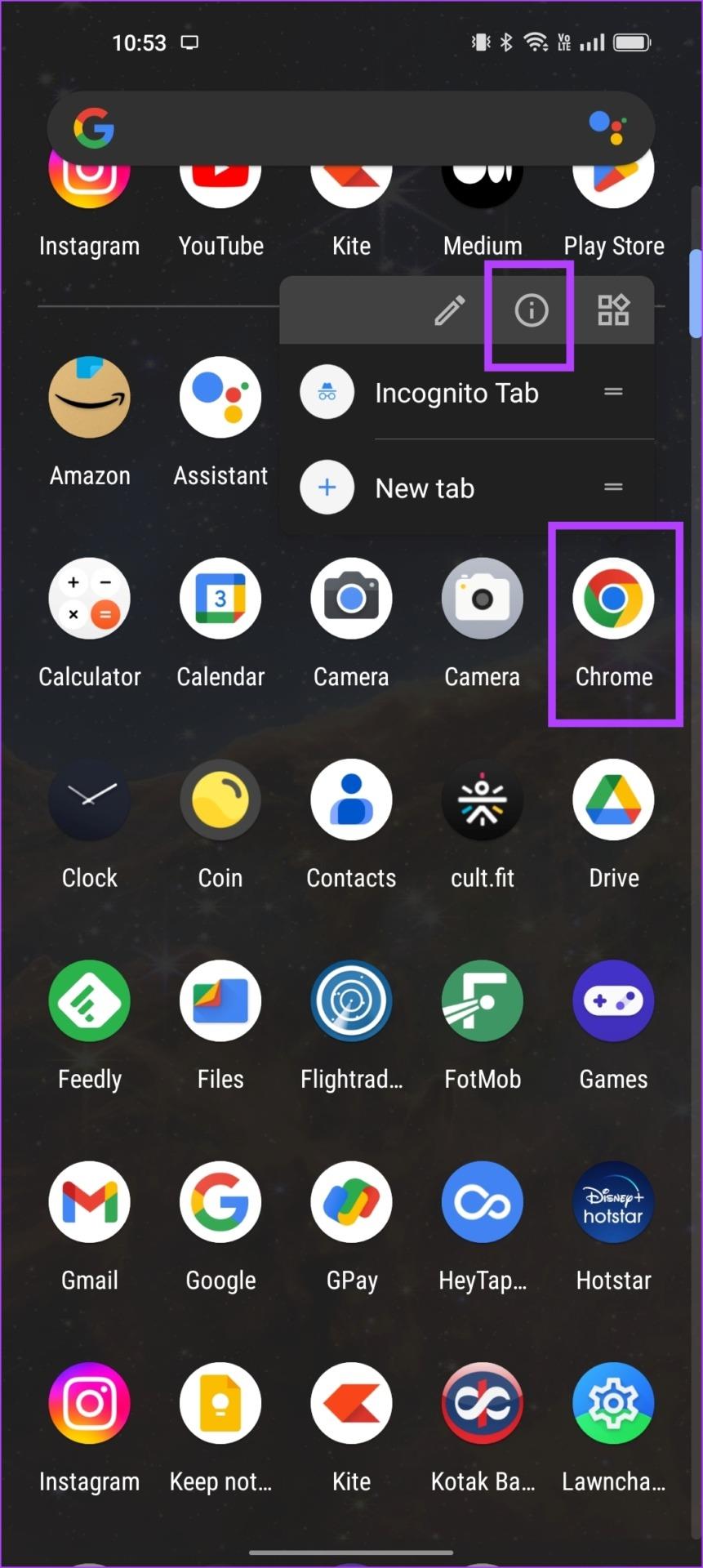
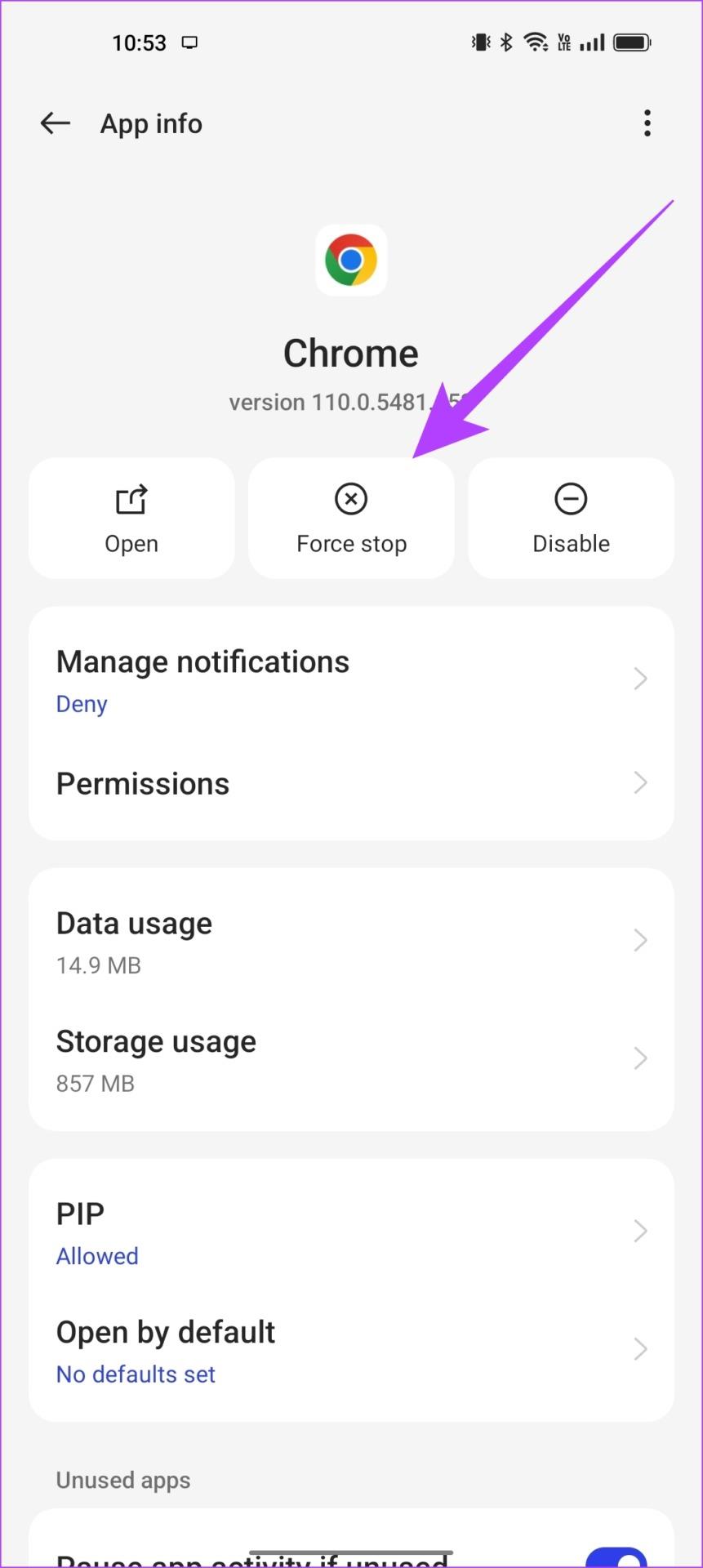
但是,如果您不想允許應用程式使用任何後台服務並且不讓應用程式自動啟動,該怎麼辦?以下是您可以如何做到這一點。
3.使用開發者選項來限制後台進程
有一個選項可以在您每次退出應用程式時自動關閉它們。為此,我們首先需要 啟用開發人員選項。以下是具體操作方法。
注意:這些是用於開發的實驗性功能。請謹慎行事並自行承擔風險。
第 1 步:開啟「設定」應用程序,然後點擊「關於裝置」。
步驟 2:點選版本。
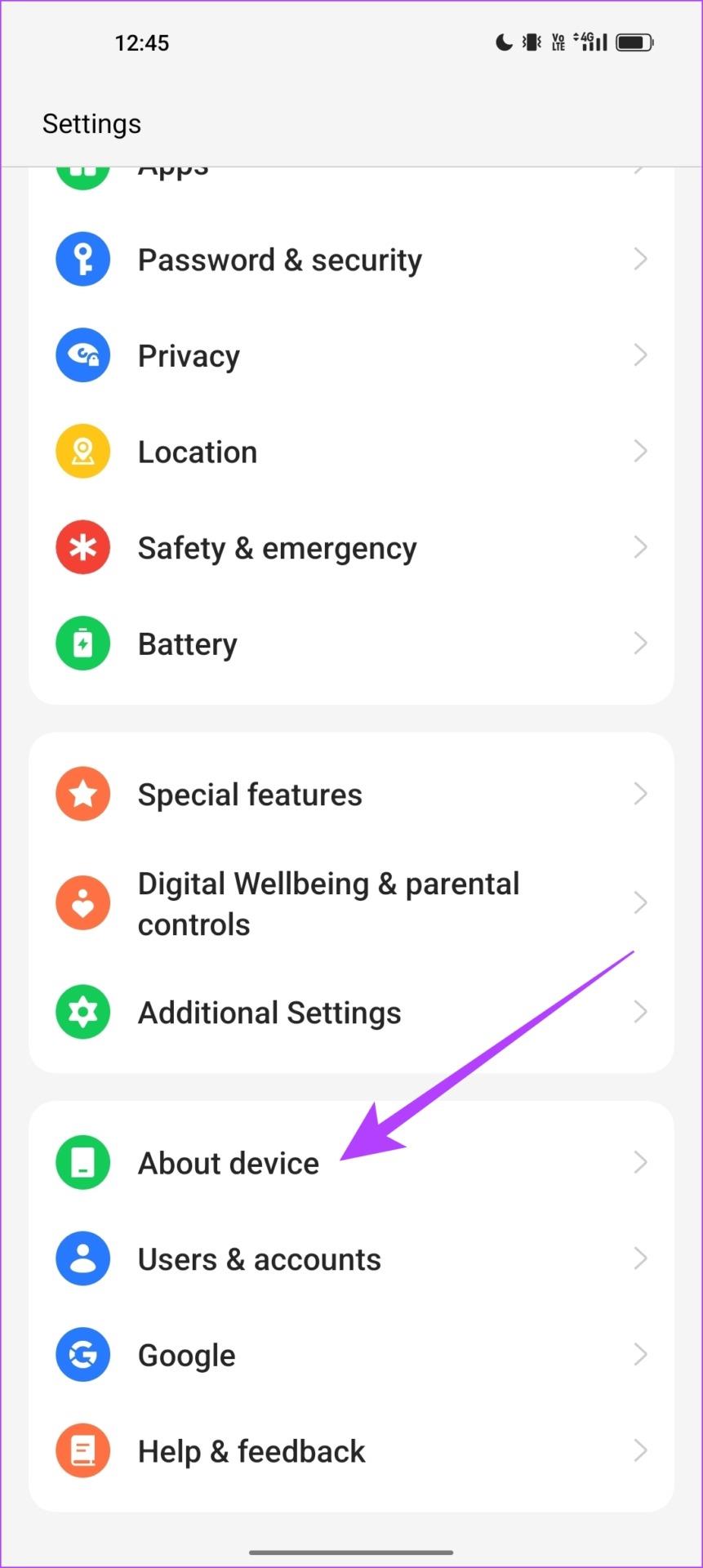
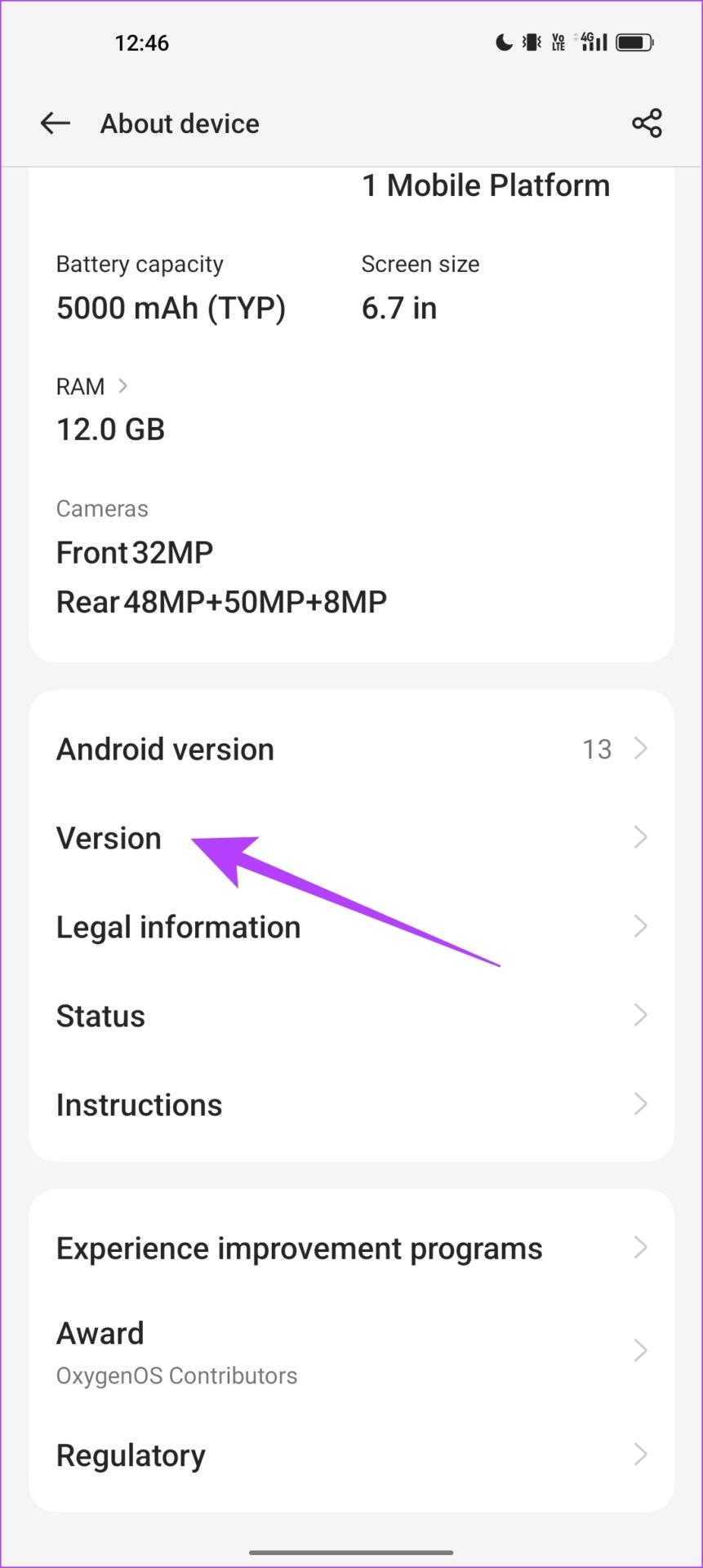
第 3 步:多次點擊內部版本號,直到收到一則訊息「您現在處於開發者模式」。
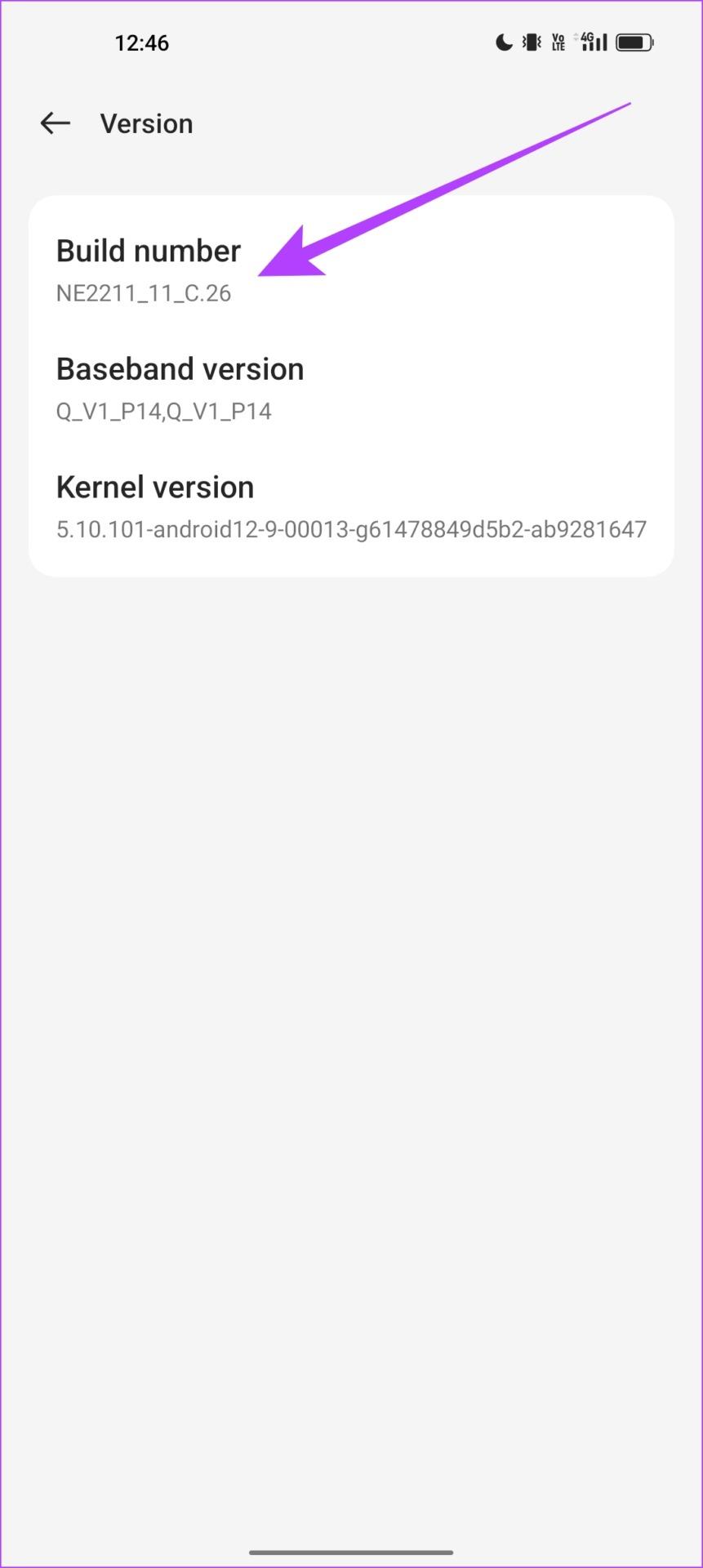
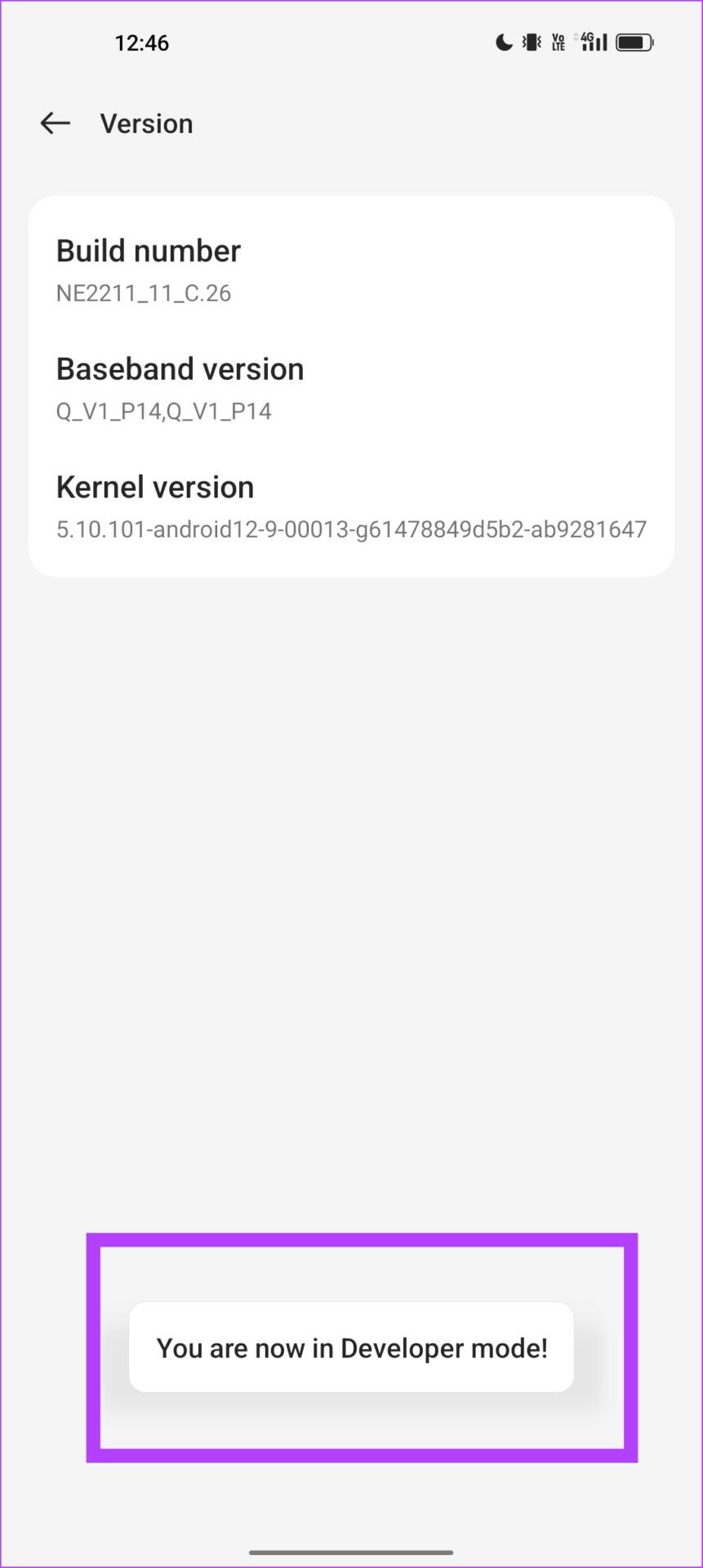
第四步:我們現在需要開啟開發者選項。打開設定應用程式中的“其他設定”選單。
第5步:點選開發者選項。
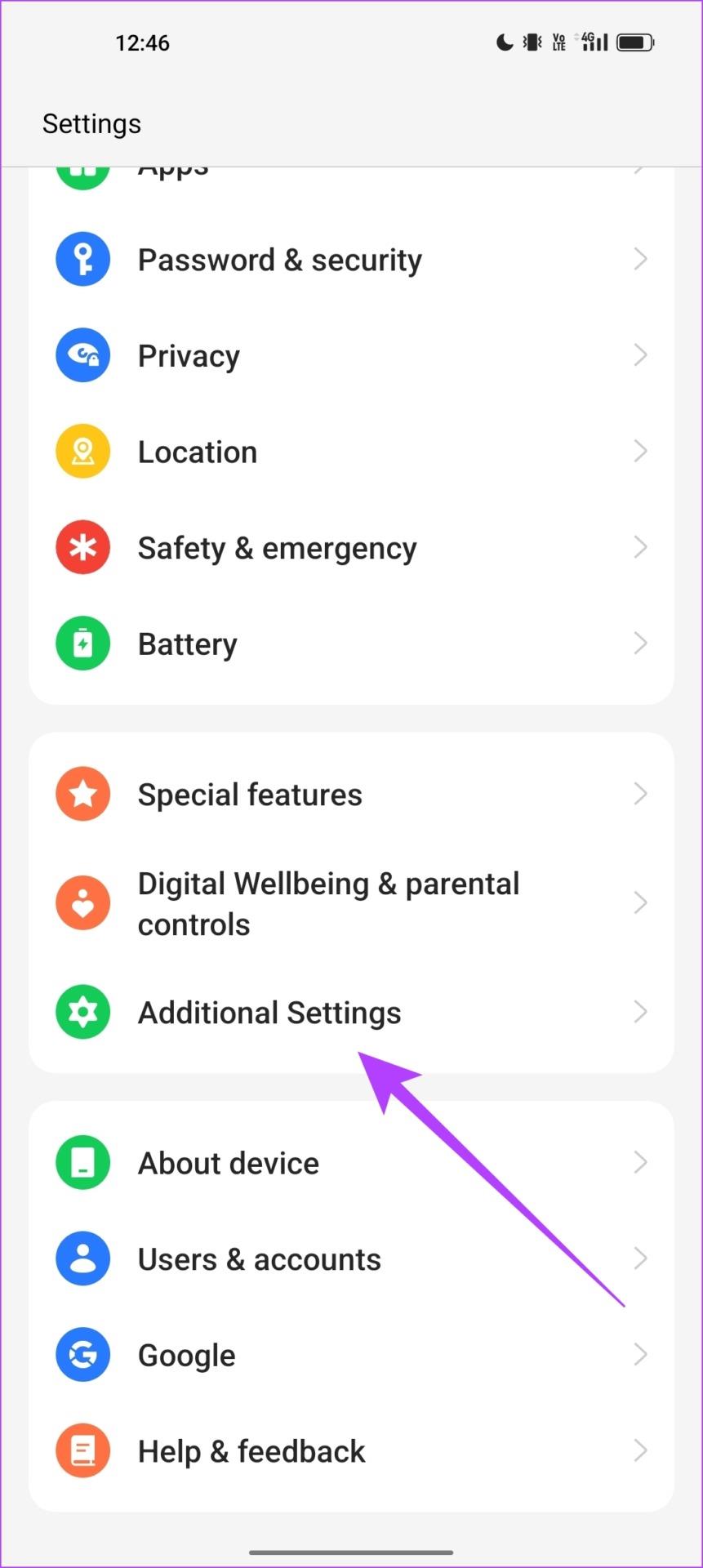
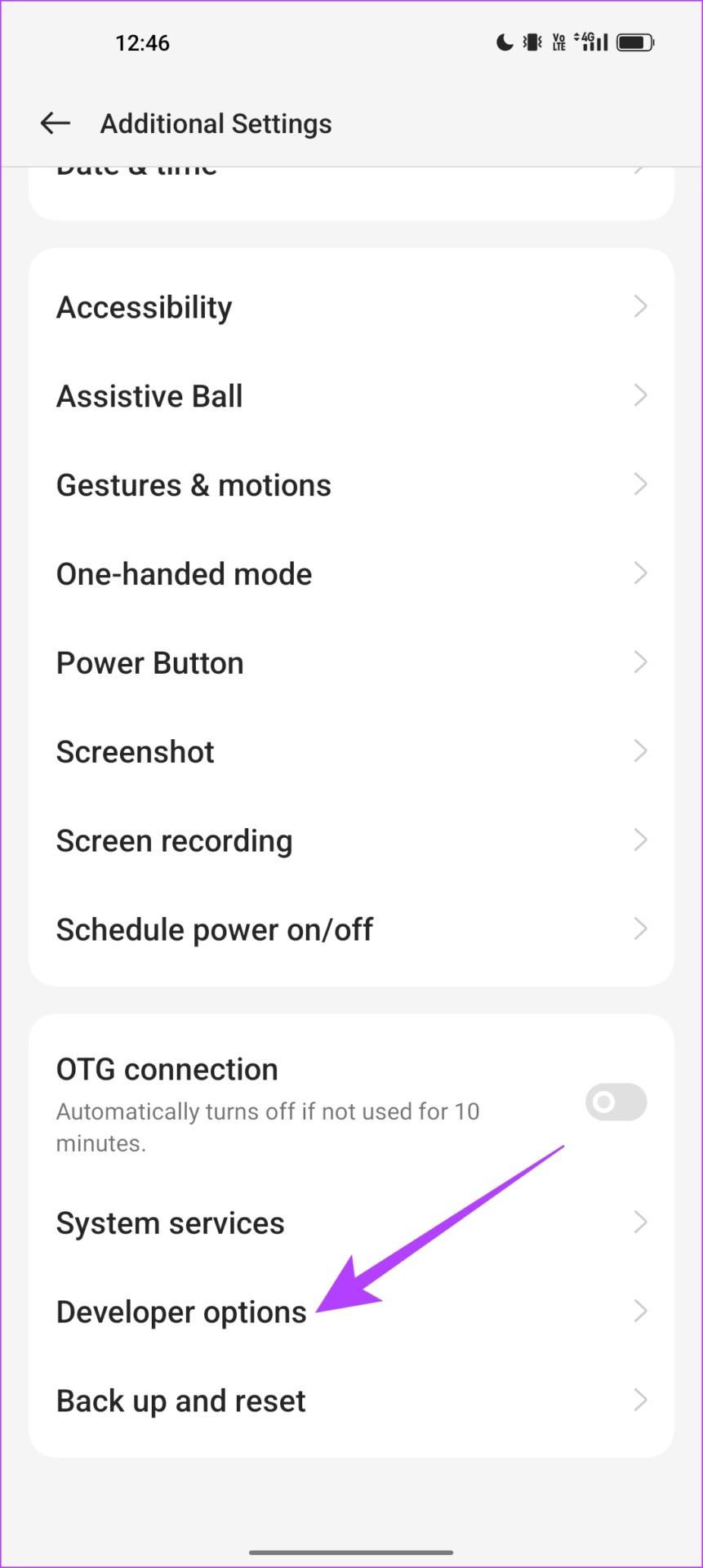
步驟 6:向下捲動找到「後台進程限制」選項。
步驟 7:選取「無後台進程」複選框。
這將確保沒有第三方應用程式在背景運行。
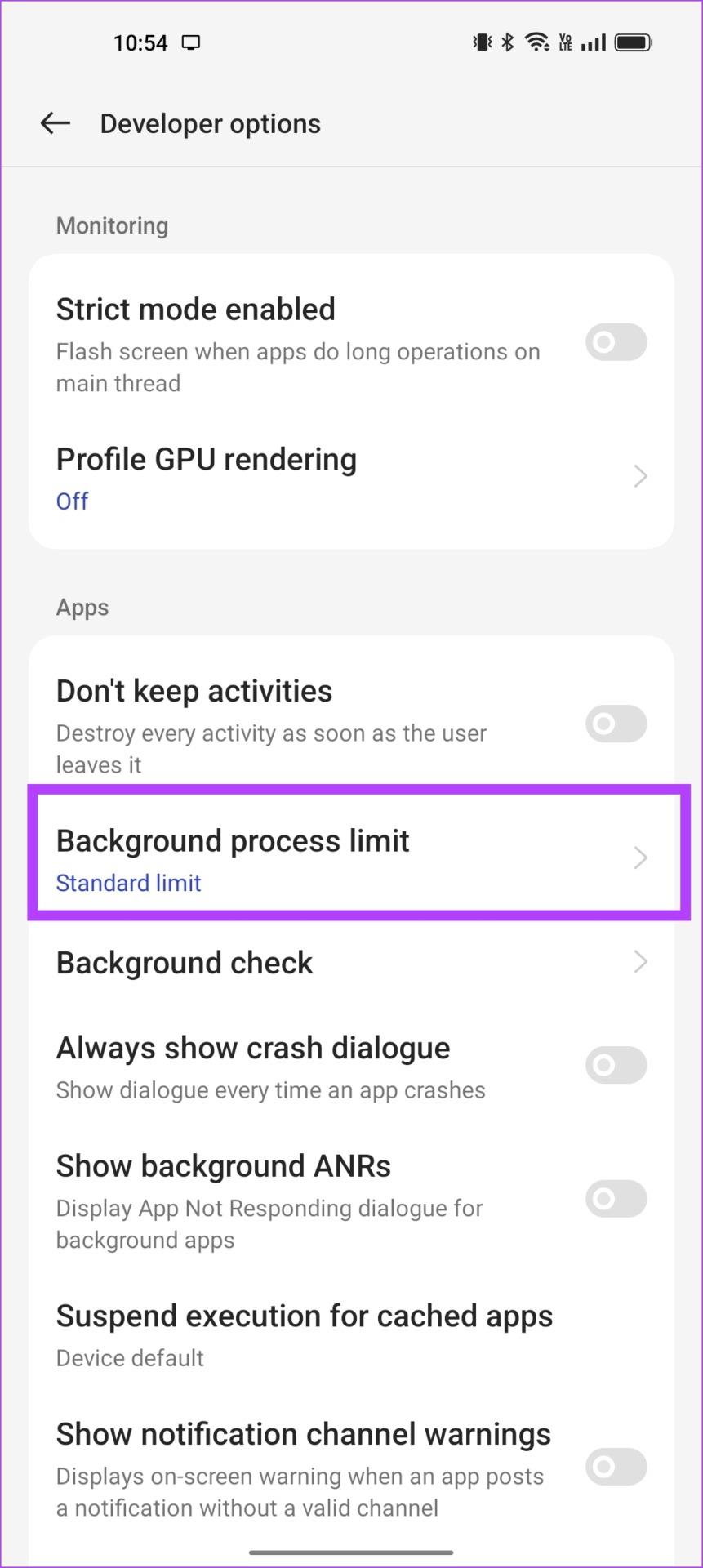
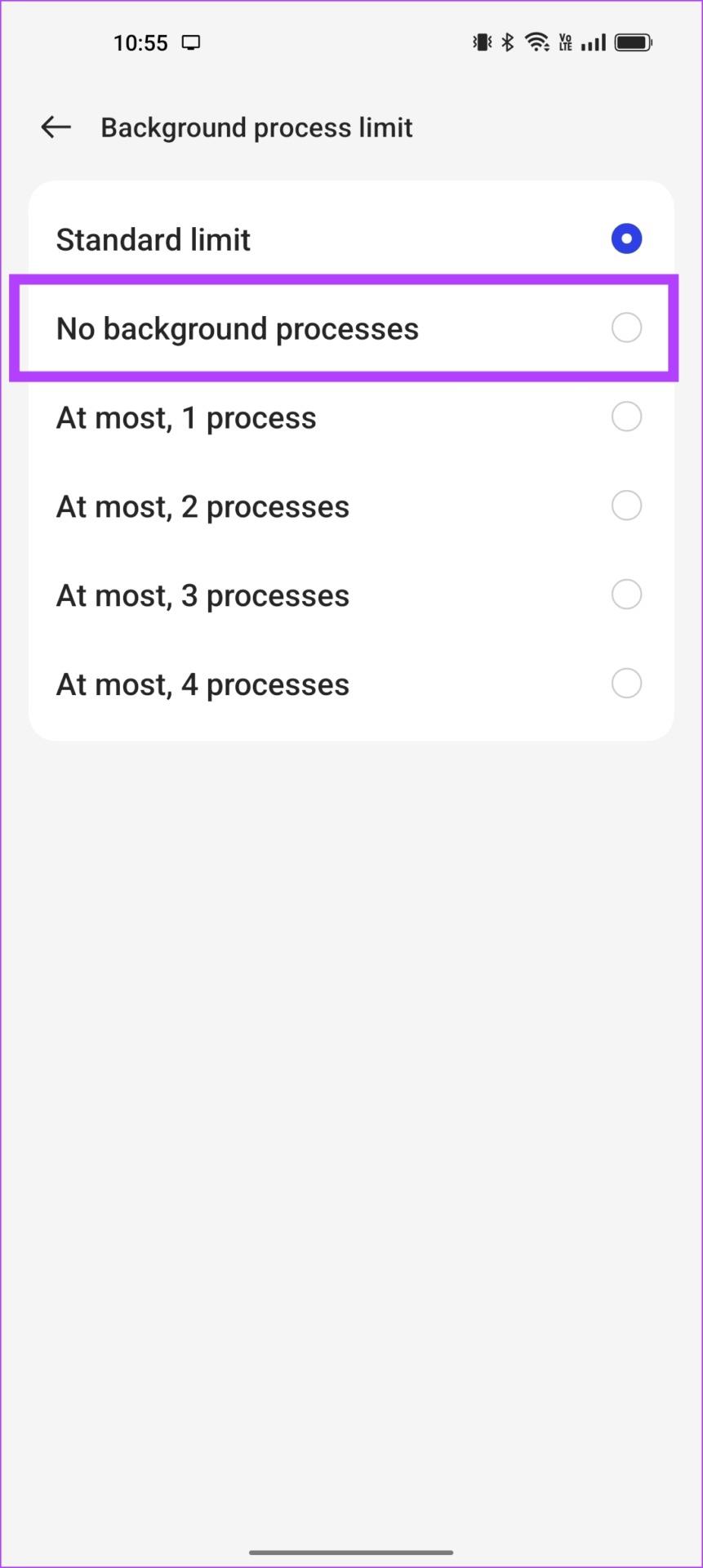
或者,您也可以關閉「不保留活動」的開關,這會在您離開應用程式後立即銷毀應用程式的所有背景活動。
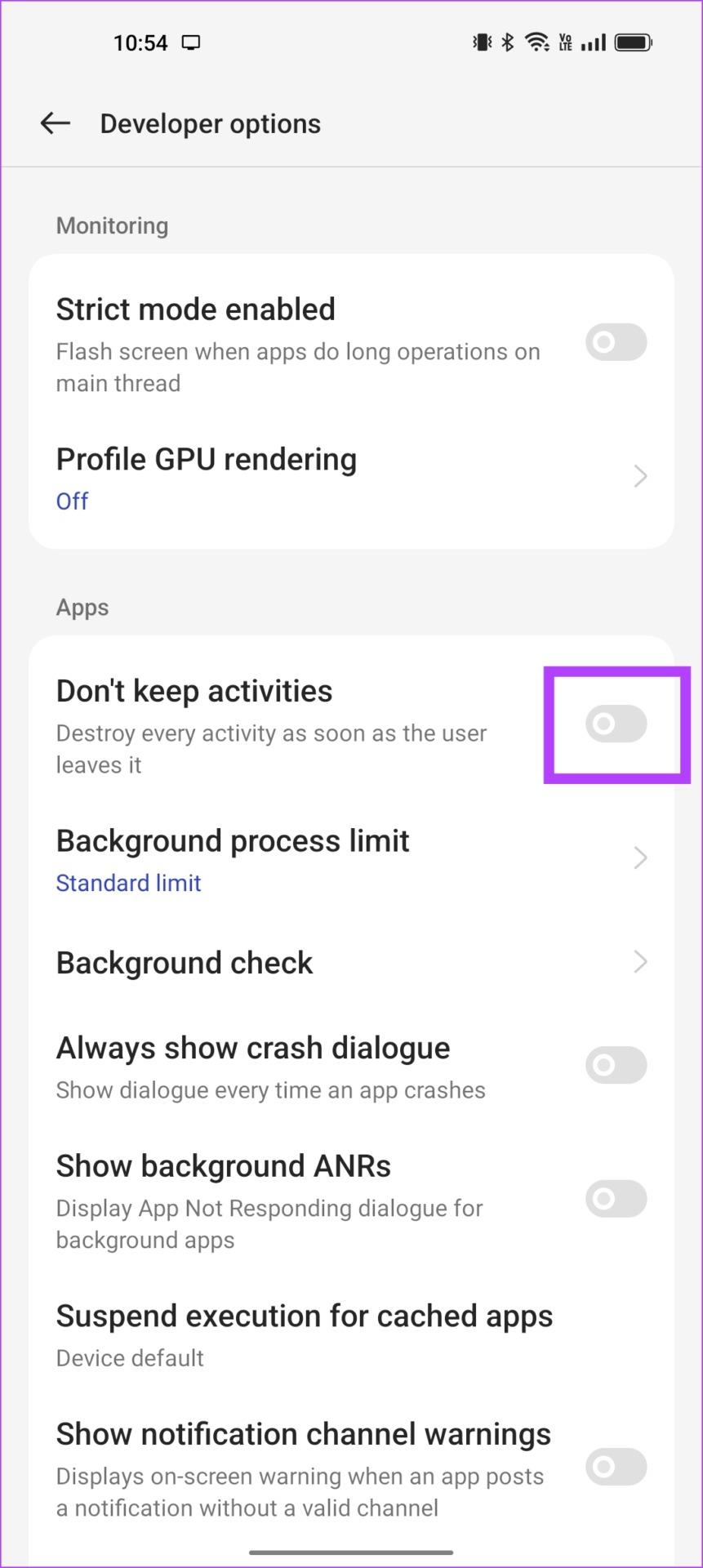
就這樣吧。這是您需要了解的有關如何在 Android 裝置上啟用或停用應用程式自動啟動的所有資訊。但是,如果您還有其他問題,請查看下面的常見問題部分。
Android 應用程式自動啟動常見問題解答
1. 自動啟動會耗盡 Android 裝置的電池電量嗎?
應用程式預計會預設自動啟動,軟體和電池優化的設計也是如此。也就是說,如果您關閉裝置上的自動啟動功能,電池壽命可能會更長。
2. WhatsApp 需要自動啟動嗎?
是的,WhatsApp 理想情況下需要自動啟動才能提供及時通知。
3. 強制停止會節省 Android 裝置的記憶體嗎?
是的,強制停止應用程式可以幫助減少 Android 裝置上的 RAM 使用量。
管理您的 Android 應用程式
我們希望本文能幫助您輕鬆啟用或停用 Android 裝置上的自動啟動功能。因此,下次當您錯過應用程式的任何後台活動或想要提高智慧型手機的電源效率時,調整自動啟動功能將會有所幫助。
您可能還想知道如何下載您所在國家/地區不可用的 Android 應用程式。
Facebook故事制作起来非常有趣。这里是您如何在Android设备和计算机上创建故事的方法。
学习如何通过本教程在Google Chrome和Mozilla Firefox中禁用烦人的自动播放视频。
解决三星 Galaxy Tab A 陷入黑屏且无法开机的问题。
立即阅读如何从亚马逊Fire和Fire HD平板电脑中删除音乐和视频,以释放空间、清理杂物或提升性能。
想要在您的Fire平板上添加或删除电子邮件账户?我们全面的指南将逐步向您展示如何操作,让您在最喜欢的设备上快速轻松地管理电子邮件账户。不要错过这个必读教程!
本教程展示了两种如何在您的安卓设备上永久防止应用在启动时运行的解决方案。
本教程展示了如何使用谷歌信息应用程序从安卓设备转发短信。
如何启用或禁用Android操作系统中的拼写检查功能。
想知道是否可以使用另一设备的充电器为您的手机或平板电脑充电?这篇信息性文章为您提供了一些答案。
当三星发布其新的旗舰平板电脑系列时,有许多令人兴奋的内容。Galaxy Tab S9 和 S9+ 提供了对 Tab S8 系列的预期升级,三星还推出了 Galaxy Tab S9 Ultra。







